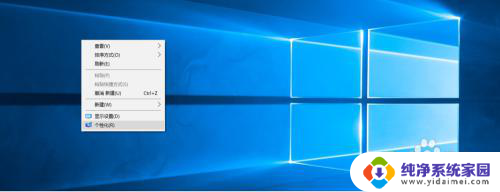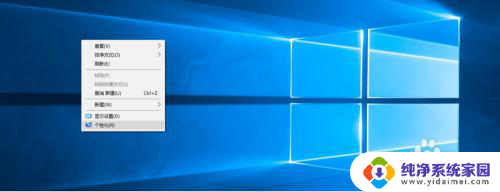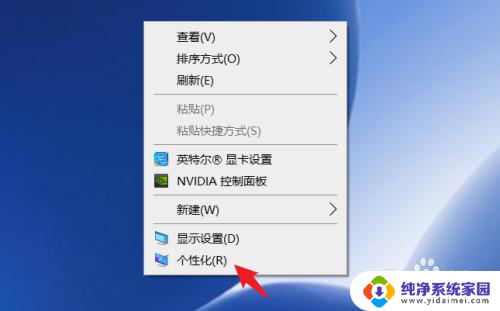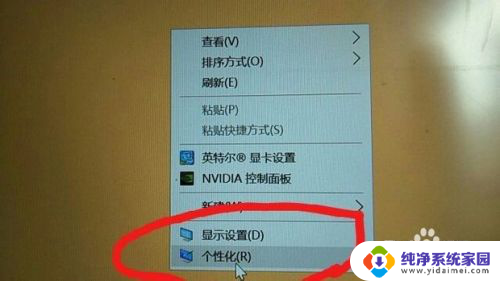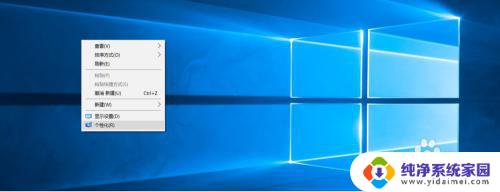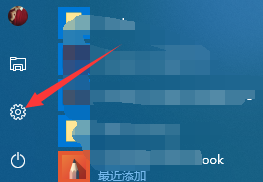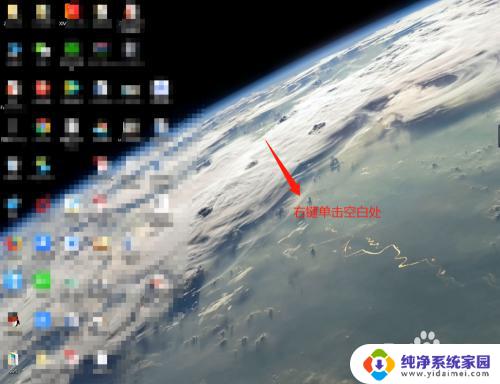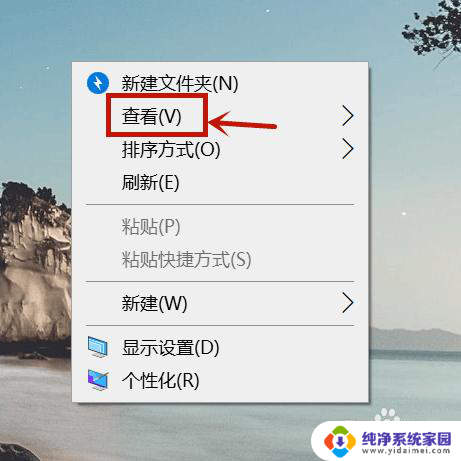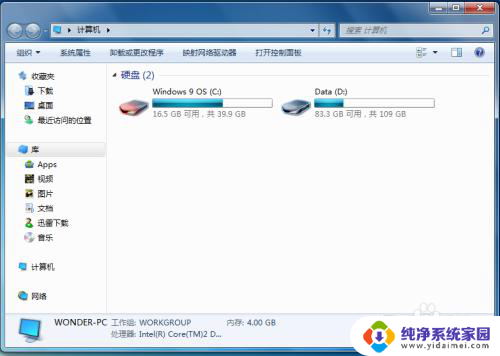win10我的电脑没有了 win10电脑桌面找不到我的电脑图标怎么办
更新时间:2023-10-19 11:38:39作者:xiaoliu
win10我的电脑没有了,在使用Win10操作系统的过程中,有时我们可能会遇到一些问题,比如突然发现桌面上的我的电脑图标不见了,这个问题可能让我们感到困惑和不知所措,因为我的电脑作为一个常用的图标,我们经常使用它来管理文件和查看系统信息。不要担心我们可以通过一些简单的步骤来解决这个问题,恢复我的电脑图标在桌面上的显示。接下来让我们一起来了解一下解决方法吧。
方法如下:
1.第一步,右键单击桌面。选择“个性化”。
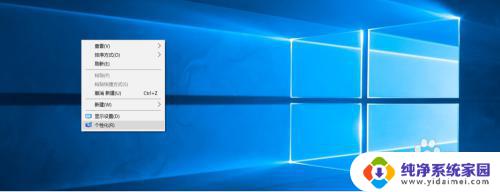
2.打开“个性化”,找到“桌面图标设置”。
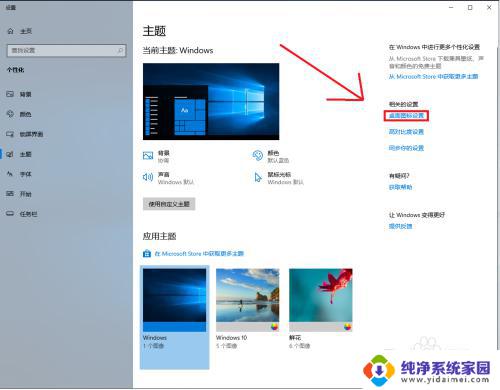
3.点击“桌面图标设置”,找到“此电脑”图标。点击勾选。
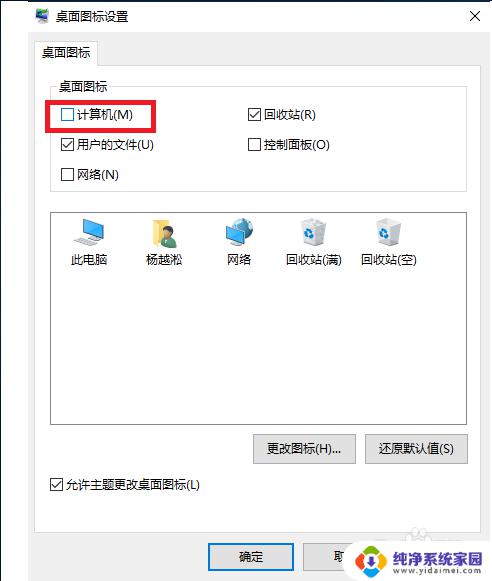
4.点击“确定”,发现桌面已经有“此电脑”图标啦!
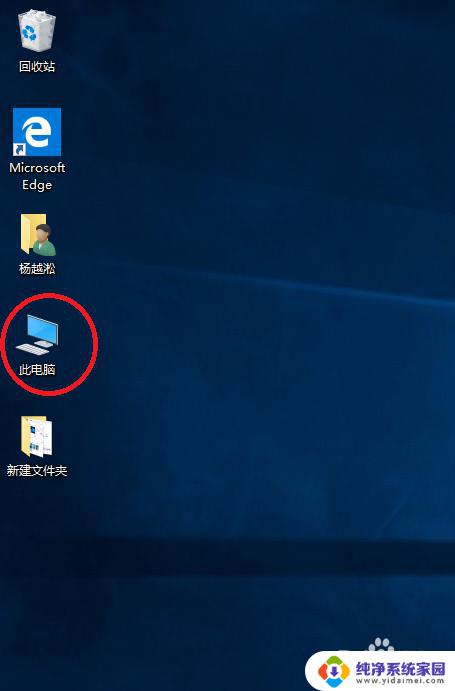
以上就是关于win10我的电脑没有了的全部内容,如果有出现相同情况的用户,可以按照小编的方法来解决。